Ako zakázať program Microsoft Defender
Ak používate vstavaný antivírus Microsoft Defender systému Windows, možno ho budete musieť dočasne vypnúť, aby ste dokončili inštaláciu nejakého softvéru. Tu je náš sprievodca, ako ho vypnúť v systéme Windows 10.
Nikdy nevypínajte ochranu pred malvérom v reálnom čase, pokiaľ to skutočne nemusíte. Niektoré softvéry to však vyžadujú na dokončenie inštalácie, pretože potrebujú prístup k súborom, položkám registra alebo adresárom, ktoré Defender zvyčajne chráni.
Programy, ktoré sa nemusia správne nainštalovať, ak je aktívny antivírus v reálnom čase, vás o tom budú informovať, nemusíte vypínať AV zakaždým, keď čokoľvek inštalujete!

Kaspersky Anti-Virus
Základná ochrana proti vírusom
Náš 5-hviezdičkový antivírus blokuje malvér a vírusy v reálnom čase a zastavuje hackerov, teraz so zľavou 50 % len za 12,49 £
- Kaspersky
- Stál 24,99 £
- 12,49 £ ročne
Skrátená verzia
- Kliknite na tlačidlo Štart
- Umiestnite kurzor myši na ikonu ozubeného kolieska
- Kliknite na položku Nastavenia
- Posunúť nadol
- Kliknite na položku Aktualizácia a zabezpečenie
- Kliknite na kartu Zabezpečenie systému Windows
- Kliknite na položku Otvoriť zabezpečenie systému Windows
- Kliknite na položku Ochrana pred vírusmi a hrozbami
- Kliknite na položku Spravovať nastavenia v časti Nastavenia ochrany pred vírusmi a hrozbami
- Vypnite tlačidlo Ochrana v reálnom čase
- Kliknite na tlačidlo Áno
-
Krok
1Kliknite na tlačidlo Štart

Kliknite na tlačidlo Štart systému Windows. Prostredníctvom ponúk prejdeme na nastavenia programu Microsoft Defender, ale môžete sa tam dostať vyhľadávaním výrazu „Zabezpečenie systému Windows“.

-
Krok
2Umiestnite kurzor myši na ikonu ozubeného kolieska
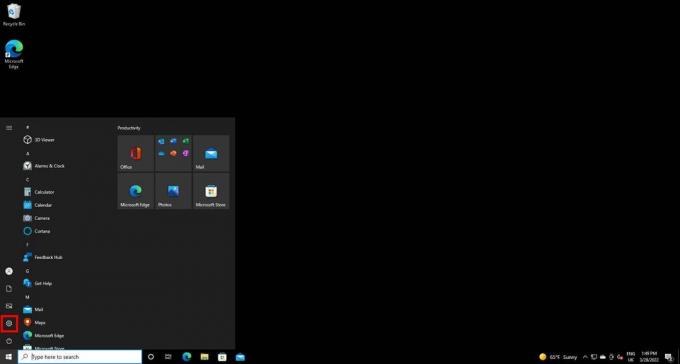
Keď umiestnite kurzor myši na ikonu ozubeného kolieska, rozbalí sa jej značka Nastavenia.
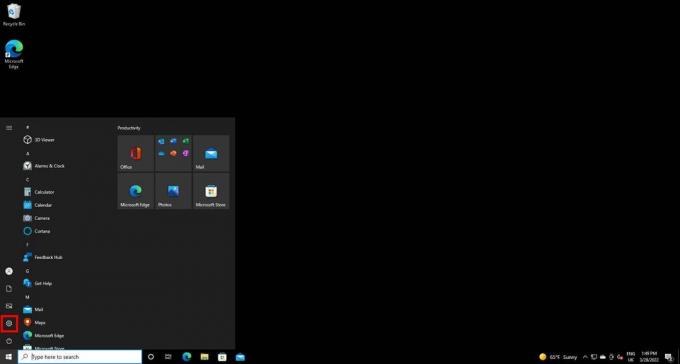
-
Krok
3Kliknite na položku Nastavenia

Kliknite na tlačidlo Nastavenia.

-
Krok
4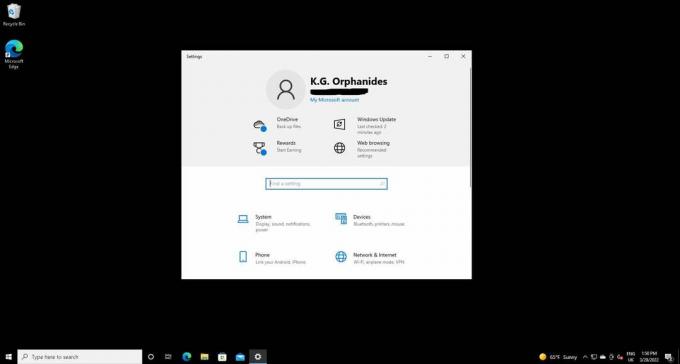
Je tu veľa nastavení. Prejdite doprava nadol a nájdite možnosť, ktorú hľadáme.
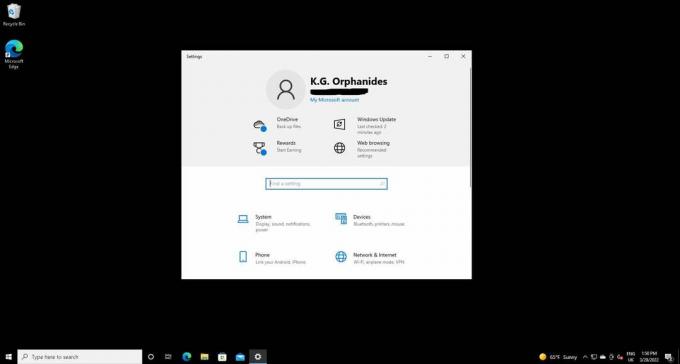
-
Krok
5Kliknite na položku Aktualizácia a zabezpečenie

Kliknite na tlačidlo označené „Aktualizácia a zabezpečenie“

-
Krok
6Kliknite na kartu Zabezpečenie systému Windows

Na ďalšej obrazovke Nastavenia uvidíte vľavo panel kariet. Tu kliknite na Zabezpečenie systému Windows.

-
Krok
7Kliknite na položku Otvoriť zabezpečenie systému Windows
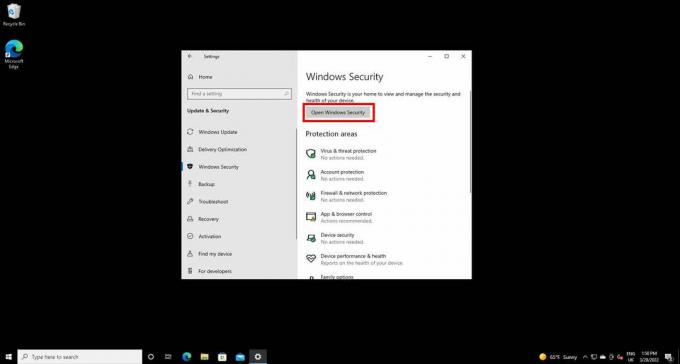
Odtiaľto môžete prejsť priamo na každú súčasť nastavení zabezpečenia programu Defender, ale najskôr prejdeme do hlavnej ponuky. Kliknite na tlačidlo Otvoriť zabezpečenie systému Windows.
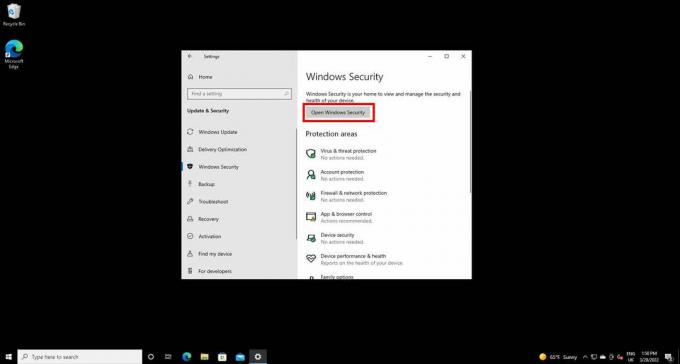
-
Krok
8Kliknite na položku Ochrana pred vírusmi a hrozbami

Kliknite na možnosť Ochrana pred vírusmi a hrozbami.

-
Krok
9Kliknite na položku Spravovať nastavenia v časti Nastavenia ochrany pred vírusmi a hrozbami

V časti „Nastavenia ochrany pred vírusmi a hrozbami“ uvidíte malý modrý odkaz s názvom Spravovať nastavenia. Kliknite naň.

-
Krok
10Vypnite tlačidlo Ochrana v reálnom čase

V časti „Ochrana v reálnom čase“ kliknite na tlačidlo, ktoré by malo byť zafarbené namodro a pred kliknutím naň by malo byť nastavené na „Zapnuté“.

-
Krok
11Kliknite na tlačidlo Áno
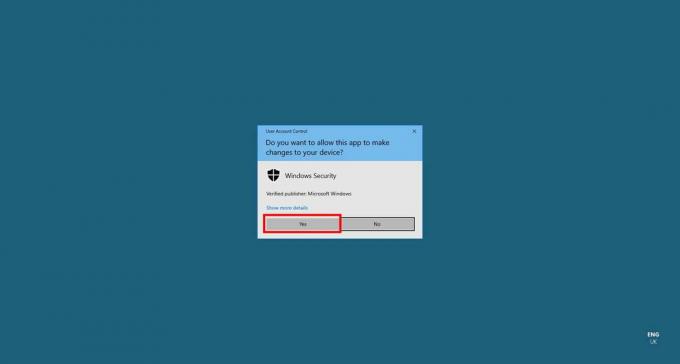
Kontrola používateľských účtov sa teraz pripojí, aby sa uistila, že ste to skutočne vy požadovali. Kliknite na tlačidlo Áno.
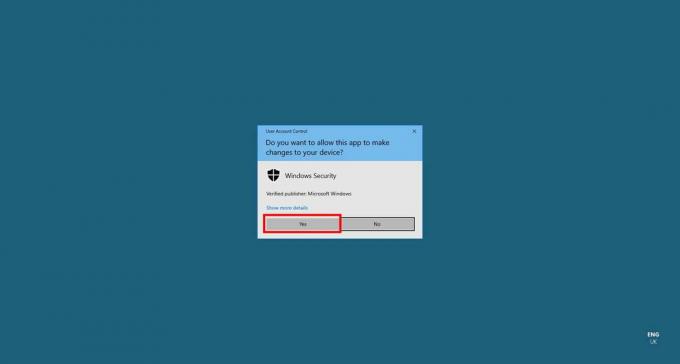
Ochrana v reálnom čase sa automaticky znova aktivuje pri ďalšom reštarte. Softvér vás síce informuje, že ochrana v reálnom čase bude po krátkom čase znova povolená, spoločnosť Microsoft to však v čase pri písaní zverejnite podrobnosti o tom, ako presne to trvá, takže nezabudnite ručne znova povoliť ochranu v reálnom čase, ak nereštartujete.

Kaspersky Anti-Virus
Základná ochrana proti vírusom
Náš 5-hviezdičkový antivírus blokuje malvér a vírusy v reálnom čase a zastavuje hackerov, teraz so zľavou 50 % len za 12,49 £
- Kaspersky
- Stál 24,99 £
- 12,49 £ ročne
Riešenie problémov
Nie. Kým naplánované kontroly budú stále prebiehať, novo stiahnuté a nainštalované súbory nebudú kontrolované, kým sa Defender znova neaktivuje. Urobte tak čo najskôr.
Hoci nemôžete odinštalovať Defender, ak si nainštalujete antivírusový balík tretej strany s ochranou v reálnom čase, Defender bude deaktivovaný v prospech vášho nového antivírusového riešenia.
Takmer určite nie. Microsoft Defender má veľmi nízku mieru falošných pozitív, takže je pravdepodobné, že program predstavuje hrozbu. Ak ste presvedčení, že program je legitímny, skontrolujte ho na VirusTotal a získajte druhý názor.
Možno sa ti bude páčiť…
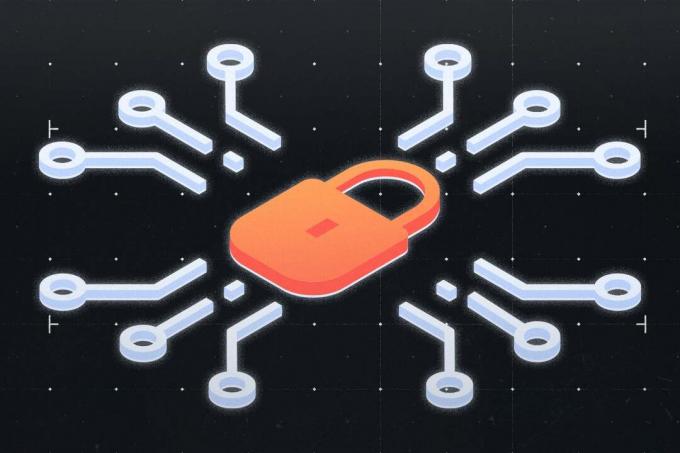
čo je šifrovanie?
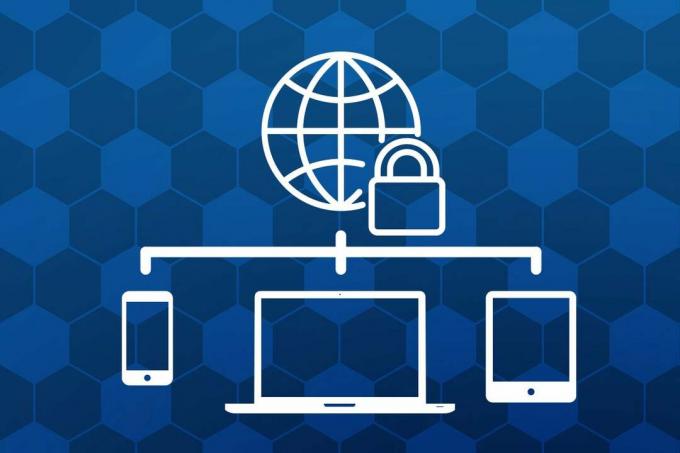
Čo je to VPN a na čo slúži?

Čo je režim inkognito prehliadača Chrome?

Čo je to nástroj na detekciu škodlivého softvéru?
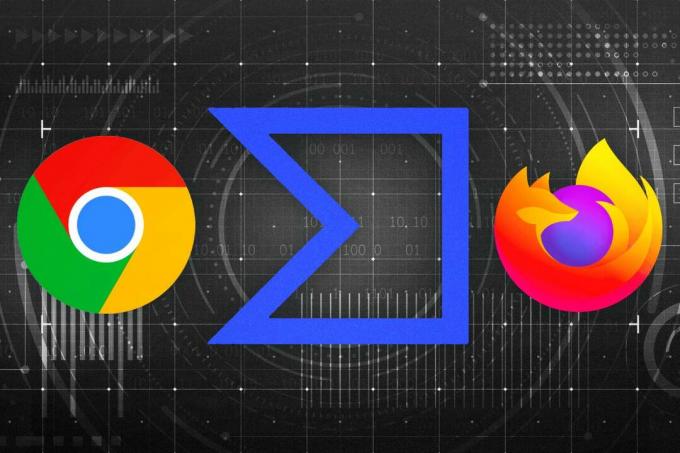
Najlepší spôsob, ako pridať antivírusovú kontrolu do prehliadačov Chrome a Firefox pomocou VT4Browsers

Čo je útok eskalácie privilégií?
Prečo dôverovať našej žurnalistike?
Trusted Reviews, založená v roku 2004, existuje, aby našim čitateľom poskytla dôkladné, nezaujaté a nezávislé rady o tom, čo kúpiť.
Dnes máme milióny používateľov mesačne z celého sveta a ročne hodnotíme viac ako 1 000 produktov.



